Apple выпустила первые бета-версии iOS 17 и iPadOS 17 для разработчиков.
Новые прошивки можно установить на любое совместимое устройство. Сейчас расскажем, как это сделать.
Какие устройства поддерживаются
iPhone
▪️ iPhone 14
▪️ iPhone 14 Plus
▪️ iPhone 14 Pro
▪️ iPhone 14 Pro Max
▪️ iPhone 13
▪️ iPhone 13 mini
▪️ iPhone 13 Pro
▪️ iPhone 13 Pro Max
▪️ iPhone 12
▪️ iPhone 12 mini
▪️ iPhone 12 Pro
▪️ iPhone 12 Pro Max
▪️ iPhone 11
▪️ iPhone 11 Pro
▪️ iPhone 11 Pro Max
▪️ iPhone XS
▪️ iPhone XS Max
▪️ iPhone XR
▪️ iPhone SE (2 поколение и выше)
iPad
▪️ iPad Pro (2 поколение и выше)
▪️ iPad Air (3 поколение и выше)
▪️ iPad (6 поколение и выше)
▪️ iPad mini (5 поколение и выше)
Подготовка устройства
Перед установкой iOS 17 или iPadOS 17 советуем сделать резервную копию устройства. Это необходимо на случай, если что-то пойдёт не так во время установки либо вы решите откатиться на стабильную прошивку.
Система может не установиться с первого раза.
Резервная копия iOS 17 несовместима с iOS 16 и другими старыми системами.
Как создать резервную копию на устройстве
1. Откройте Настройки → Apple ID → iCloud → Резервная копия в iCloud
2. Включите тумблер Резервная копия в iCloud, нажмите кнопку Создать резервную копию и дождитесь завершения процесса
Как создать резервную копию устройства на Windows
1. Подключите iPhone или iPad к компьютеру по проводу и откройте iTunes
2. Выберите в верхней части программы в раздел с вашим устройством
3. В разделе Автоматическое создание копий выбираем Этот компьютер
4. Нажимаем Создать копию сейчас и ждем окончания создания резервной копии
Как создать резервную копию устройства на Mac
1. Подключите iPhone или iPad к компьютеру по проводу и откройте Finder
2. В боковом меню выберите свое устройство
3. В разделе Резервные копии выбираем Создать резервные копии всех данных на этом Mac и нажимаем кнопку Создать резервную копию сейчас
4. Теперь осталось дождаться завершения процесса
Устанавливаем iOS 17
[Обновлено 6 июня] Пользователи начали сообщать, что профиль от iOS 16 перестал показывать обновление до iOS 17. У обновившихся пользователей профиль исчез. Возможно, у него истек срок действия.
Мы уже нашли решение.
1. Скачиваем профиль разработчика для iOS 16 (да, iOS 17 приходит по этому же профилю). Его можно открыть в приложении Файлы.
Для решения проблемы с недоступностью iOS 17 необходимо установить профиль для загрузки беты iOS 16 (выше), скачать приложение Apple Developer и авторизоваться в нём своим обычным Apple ID. После этого перезагрузить айфон и проверить на наличие iOS 17.
2. Переходим в Настройки → Основные → Профили. Выбираем скачанный профиль и нажимаем Доверять
3. Перезагружаем iPhone
4. Открываем Настройки → Основные → Обновление ПО и загружаем iOS 17
Важно: если у вас перестал отображаться пункт с бета-версиями, то нужно несколько раз перезайти в меню Обновление ПО и выбрать iOS 17 Developer Beta.
После этого появится прошивка.
Вот и все. Дожидаемся окончания загрузки и устанавливаем новую операционную систему.
- Apple представила iPadOS 17 с интерактивными виджетами
- Apple представила macOS Sonoma
- Apple представила tvOS 17 с обновленным дизайном
- Apple представила watchOS 10
- Apple представила очки смешанной реальности Vision Pro
- Apple представила Mac Pro с процессором M2
- Apple представила Mac Studio с процессорами M2 Max и Ultra
- Apple показала 15-дюймовый MacBook Air с чипом M2

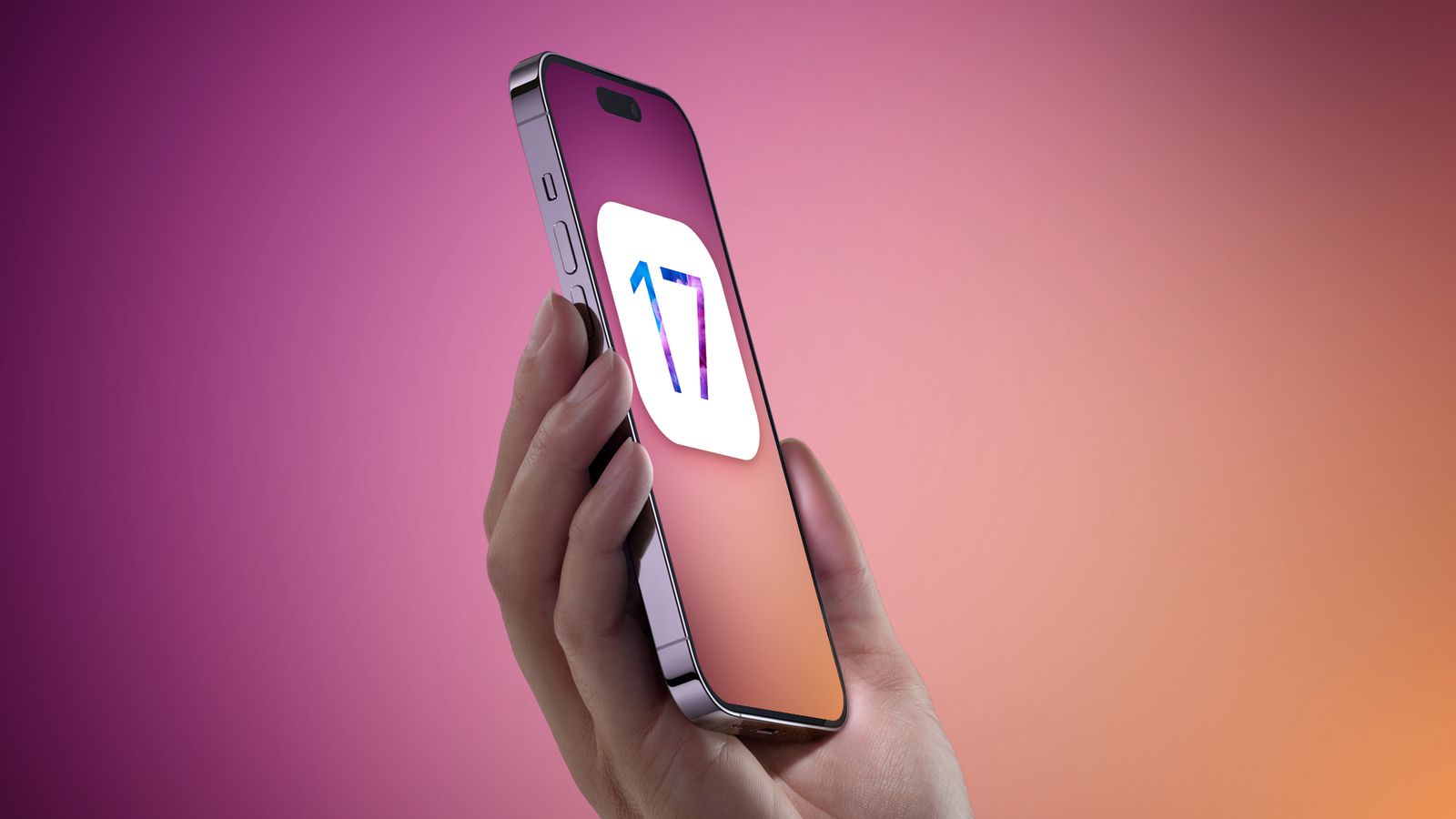




У мен и без профиля появился ios 17
@t-n, отличная новость, все вздохнули с облегчением.